こんにちは、32リタイア男です。
ブログ始めたばかりの方がGoogleアドセンスで広告収入を得たい場合、初めにアドセンス審査が必要です。
このアドセンス審査は、初心者ブロガーの最初の難関といえます。
このアドセンス審査、合格が難しいのはもちろん、申請手続きが上手くいかない方も多くいます。
 悩む人
悩む人ブログにアドセンス申請コードを貼り付けても、公開できずにエラーが発生する…。
この記事では、アドセンス申請時にブログに申請コードを貼り付けて公開(更新)してもエラーが発生し、公開できない場合の原因と対処法を解説します。
この記事で紹介するエラーは次に該当する方が対象となります。
- 「ConoHaWing」のレンタルサーバーを契約している
- WordPressの</head>直前にアドセンス申請コード貼り付け後、公開エラーが発生する
結論としては、「ConoHaWing」の「WAFの利用設定」がONになっていることが原因です。
エラーが発生する状況と対処法について、以下で詳しく解説していきます。
アドセンス申請コードの貼り付け
まず、エラーが発生するパターンを初めから解説していきます。
アドセンス申請手続きをする場合、まずGoogleアドセンスのホームページにアクセスします。
そして、アカウント登録をしてない方は「ご利用開始」、既に登録済みの方は「ログイン」をクリックします。
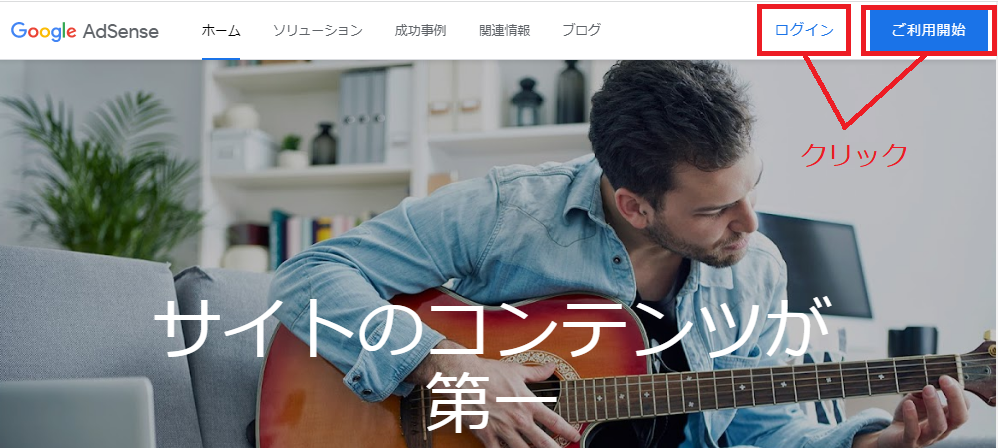
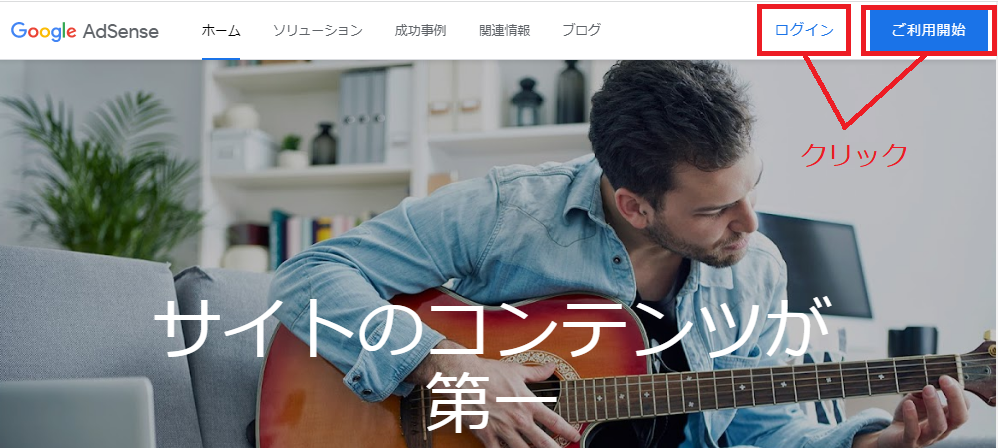
アカウント登録していない方は、まずはお客様情報を入力してアカウント登録を完了してください。
登録完了後、ログイン状態であれば、次の表示が出ます。
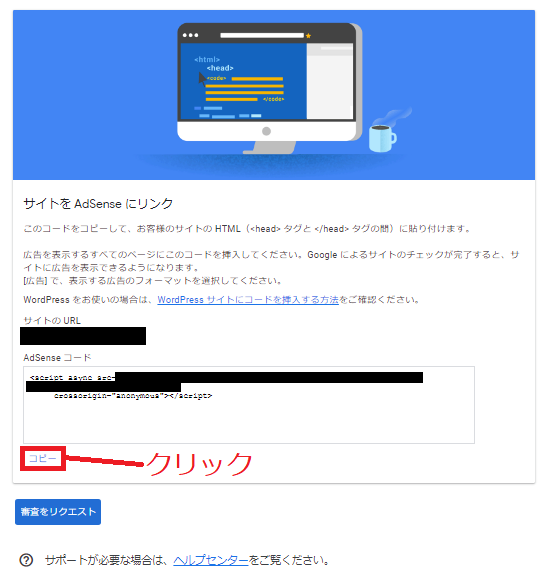
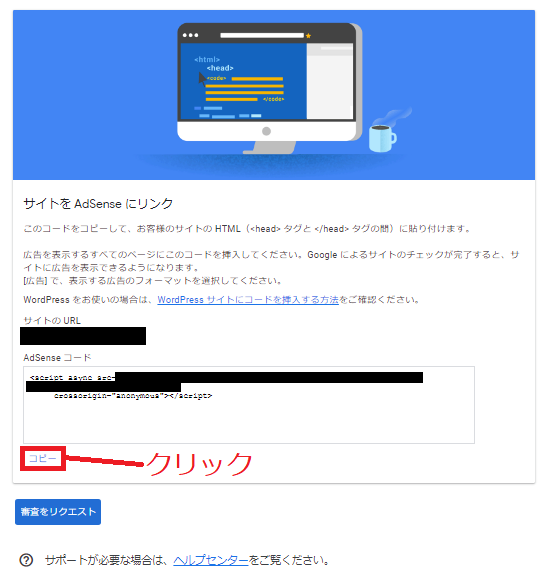
次に、「AdSenseコード」内のコードをコピーします。
上記画像の「コピー」をクリックするだけでコピーできます。
最後に、コピーしたコードをWordPressに貼り付けて、Googleアドセンス(上記画像)の「審査をリクエスト」をクリックすれば申請完了です。
WordPressへの申請コード貼り付け手順は、「SWELL」や「THOR」のWordPressテーマによって若干操作が異なります。
SWELLの場合
以下の画像のように、「外観」⇒「カスタマイズ」⇒「高度な設定」の順にクリックします。
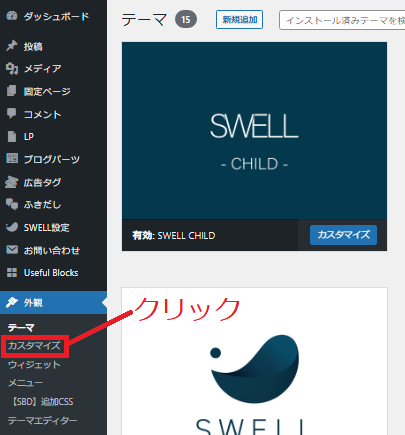
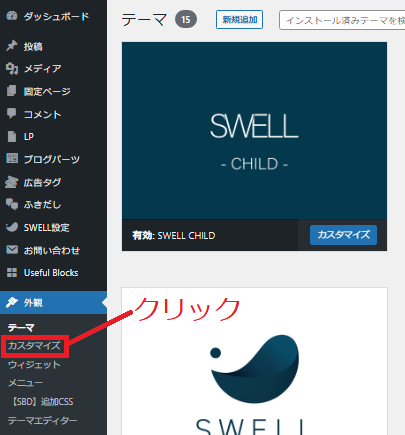
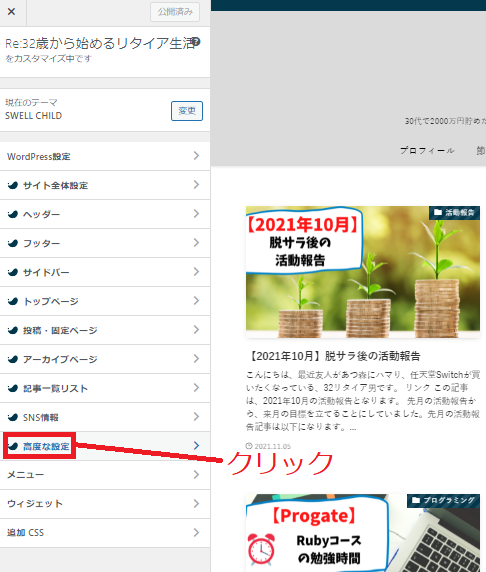
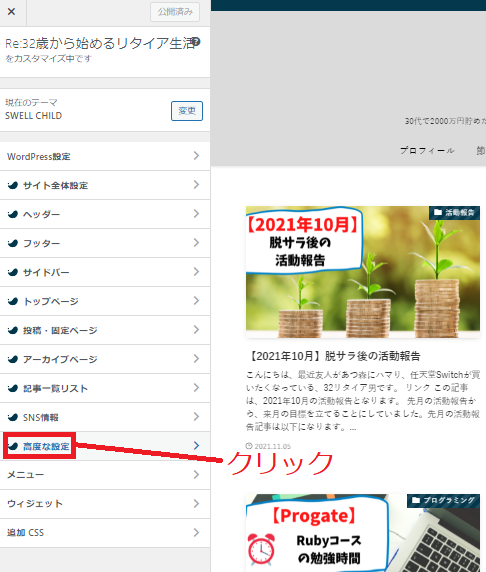
その後、「高度な設定」内の「headタグ終了直前に出力するコード</head直前>」に、コピーしたAdSenseコードを貼り付けて、公開をクリックします。
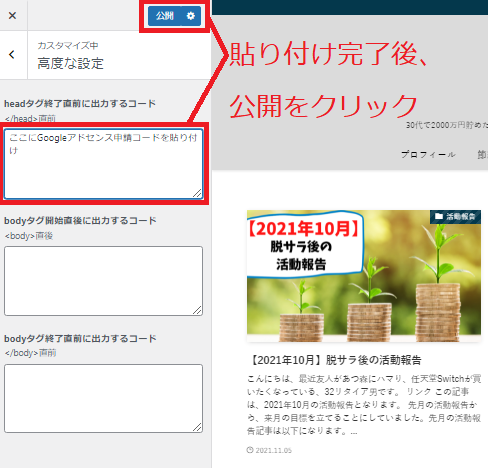
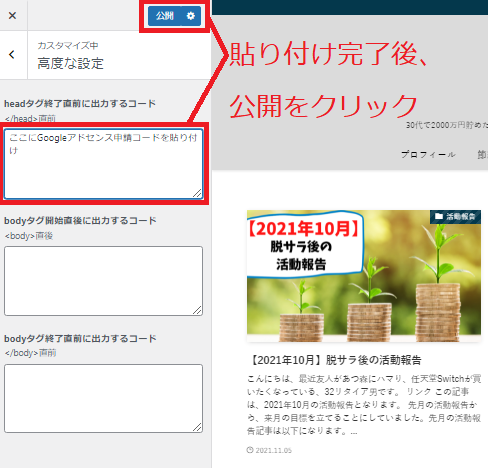
公開完了後、Googleアドセンスのホームページ内で「審査をリクエスト」をクリックすれば申請完了です。
THORの場合
基本的には以下の赤字以外はSWELLと同様のため、画像は上記SWELLの画面を参考にしてください。
「外観」⇒「カスタマイズ」⇒「基本設定[THE]」⇒「高度な設定」の順にクリックします。
その後、「高度な設定」内の「</head>直上の自由入力エリア」に、コピーしたAdSenseコードを貼り付けて、公開をクリックします。
公開完了後、Googleアドセンスのホームページ内で「審査をリクエスト」をクリックすれば申請完了です。
アドセンスの申請手順
Googleアドセンスの申請手順をまとめると、以下の手順になります。
- Googleアドセンスのホームページでアカウント登録およびログイン
- AdSenseコードのコピー
- WordPress内の</head>直前にAdSenseコードを貼り付け
- AdSenseコードを貼り付け後、公開(更新)する
- Googleアドセンスのホームページにて「審査をリクエスト」
しかし、上記④の公開をクリック時、「何かうまくいかなかったようです。時間を置いてもう一度お試しください。」というエラーが発生する場合があります。
この記事では、公開時のエラーについて原因と対処法を次から解説します。
アドセンス申請コード貼り付け後、公開できない原因と対処法
結論からいえば、レンタルサーバーのセキュリティ設定が原因です。
今回のエラーは「ConoHaWing」のレンタルサーバーを契約している方に多く発生します。
「ConoHaWing」の場合、「WAFの利用設定」がONになっていると、セキュリティではじかれて、公開しようとしてもエラーが発生します。
WAFとは、「Webアプリケーションファイアーウォール」の略称で、特定のIPアドレスからのアクセス(今回でいえばGoogleアドセンス申請コード経由のアクセス)を遮断する設定ができます。
「ConoHaWing」のWAF設定については、以下「ConoHaWing」の公式サイトにて詳しい説明があります。
https://support.conoha.jp/w/waf/
WAF設定が原因で公開できない場合の対処法はカンタンです。
まず、「ConoHaWing」の管理サイトにログインします。
その後、「サイト管理」⇒「サイトセキュリティ」⇒「WAF」の順にクリックします。
上記「ConoHaWing」の公式サイトを参照すると、わかりやすいです。
「WAF」の「利用設定」をOFFにしてから、再度アドセンス申請コードをWordPressに貼り付ければ、公開が可能になります。
最後にGoogleアドセンスにて「審査をリクエスト」すれば、申請手続き完了です。
注意点として、申請完了後は「WAF」の「利用設定」をONに戻しましょう!
セキュリティに関する設定のため、OFFのままだとセキュリティに脆弱性が生まれます。

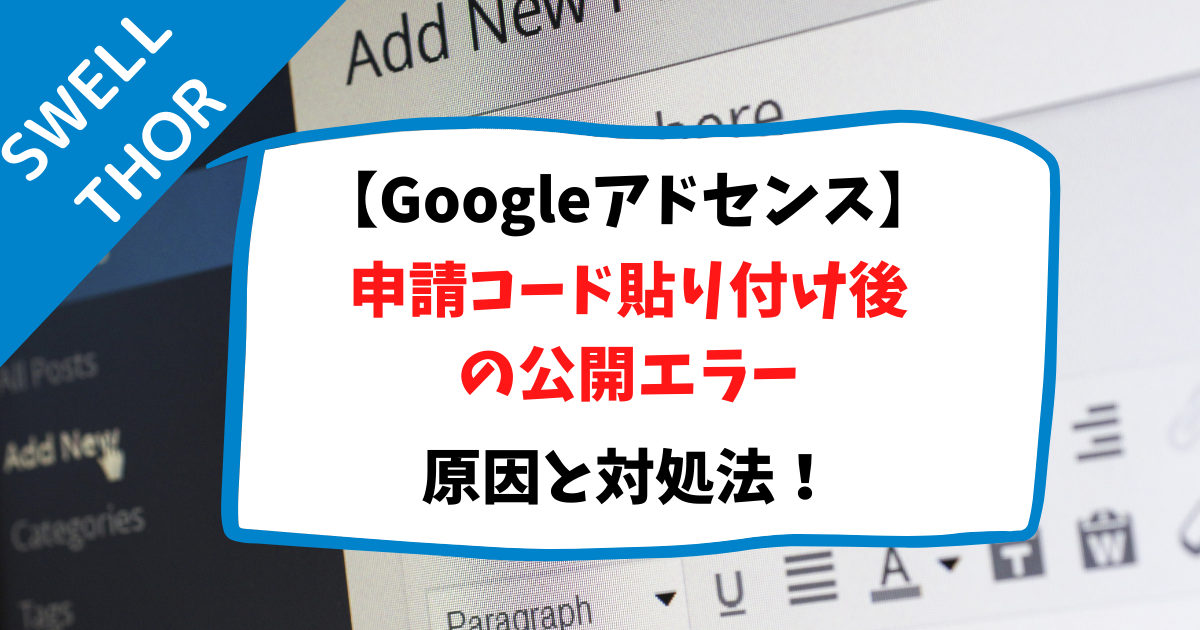








コメント